Rumah >Tutorial mudah alih >iPhone >Bagaimana untuk memaksa menutup program pada komputer Apple MAC, 6 kaedah
Bagaimana untuk memaksa menutup program pada komputer Apple MAC, 6 kaedah
- 王林ke hadapan
- 2024-02-05 15:27:172348semak imbas
Tidak dapat dinafikan bahawa macOS Apple terkenal dengan operasinya yang lancar dan lancar. Walau bagaimanapun, tidak kira betapa canggihnya Mac atau MacBook anda, sekali-sekala menghadapi aplikasi yang tidak bertindak balas adalah pengalaman biasa dan mengecewakan. Sama ada anda sedang mengedit dokumen penting, mereka bentuk karya agung atau hanya menyemak imbas web, aplikasi terhenti boleh mengganggu aliran kerja anda. Ini boleh berlaku atas beberapa sebab, seperti terlalu banyak program berjalan, memori tidak mencukupi atau masalah dengan aplikasi itu sendiri. Untuk menyelesaikan masalah ini, anda boleh mencuba kaedah berikut. Mula-mula, anda boleh cuba menutup program lain yang tidak diperlukan untuk mengosongkan sumber sistem. Kedua, anda boleh cuba mulakan semula aplikasi atau mulakan semula komputer untuk menyelesaikan masalah pembekuan sementara. Selain itu, anda juga boleh cuba mengemas kini aplikasi atau sistem pengendalian untuk membetulkan ralat yang mungkin berlaku. Jika tiada satu pun daripada kaedah ini berkesan, anda mungkin ingin mempertimbangkan untuk menghubungi Apple
Tepat sekali, pada saat-saat yang mengecewakan inilah mengetahui cara untuk memaksa berhenti pada Mac menjadi kemahiran yang berharga.
Dalam panduan ini, kami akan mengelak daripada menggunakan jargon dan sebaliknya menyediakan cara praktikal untuk membetulkan apl yang tidak responsif pada Mac dan memperincikan beberapa kaedah yang boleh anda gunakan untuk memaksa berhenti apl.
1. Force Quit Menggunakan Apple Menu pada Mac
Force Quit apl menggunakan Apple Menu on Mac menyediakan cara yang mudah untuk menangani apl yang tidak bertindak balas atau beku tanpa perlu mengingati pintasan papan kekunci tambahan. Begini cara untuk memaksa keluar dari apl dalam macOS Sonoma:
Klik logo Apple di penjuru kiri sebelah atas skrin Mac anda. Di sini, cari dan klik pada pilihan "Berhenti Paksa" dalam menu lungsur yang muncul. Setelah selesai, tetingkap pop timbul akan muncul yang mengandungi semua aplikasi yang sedang berjalan pada Mac anda. Pilih aplikasi yang anda mahu berhenti dan klik butang Force Quit di sudut kanan bawah tetingkap.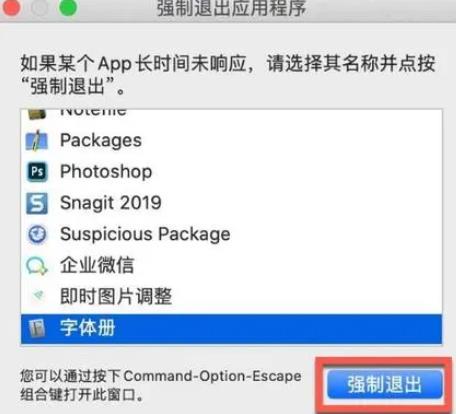
2. Gunakan Pintasan Papan Kekunci untuk Berhenti Paksa Apl pada Mac
Apabila anda menemui apl yang tidak responsif pada Mac anda, menggunakan pintasan papan kekunci Command + Option + Escape boleh menjadi penyelesaian pilihan anda dengan cepat. Begini cara kaedah ini berfungsi:
Tekan Perintah (⌘) + Pilihan (⌥) + Escape (⎋) pada PC Mac atau papan kekunci MacBook anda untuk membuka tetingkap Force Quit Application.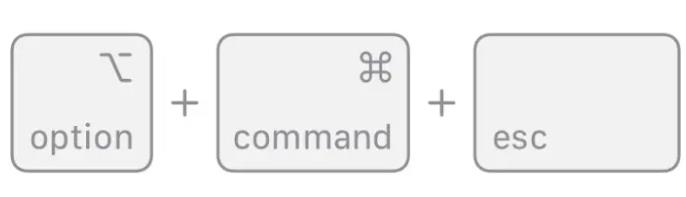 Tetingkap pop timbul akan muncul menunjukkan semua aplikasi yang sedang berjalan pada Mac anda. Sekarang, pilih aplikasi yang tidak berkelakuan dan klik pada butang Force Quit di sudut kanan bawah tetingkap.
Tetingkap pop timbul akan muncul menunjukkan semua aplikasi yang sedang berjalan pada Mac anda. Sekarang, pilih aplikasi yang tidak berkelakuan dan klik pada butang Force Quit di sudut kanan bawah tetingkap. 3. Paksa Keluar Menggunakan Dok Aplikasi pada Mac
Sebilangan besar pengguna Mac berpendapat adalah mustahil untuk memaksa keluar dari aplikasi daripada Dok kerana tiada pilihan berhenti paksa tersedia dalam menu Dok, sebaliknya anda boleh menggunakan pilihan "Keluar". . Tetapi anda boleh mengakses pilihan berhenti daya tersembunyi hanya dengan menahan kekunci. Itu sahaja:
Klik kanan ikon apl dalam Dok yang anda mahu paksa berhenti untuk mengakses menu Dok. Menu pop timbul akan muncul dengan tab "Senyap" di bahagian bawah. Tahan kekunci Pilihan dan anda akan melihat tab Berhenti bertukar kepada Berhenti Paksa. Tekan dan tahan kekunci Option semasa mengklik tab Force Quit untuk berjaya memaksa berhenti apl yang menyusahkan pada Mac anda.4. Force Quit pada Mac menggunakan Activity Monitor
Activity Monitor ialah utiliti macOS terbina dalam yang membolehkan anda melihat proses Mac anda secara terperinci, termasuk aplikasi dan tugasan sistem. Semua ini memudahkan anda untuk menentukan aplikasi intensif sumber atau tidak responsif. Kaedah ini paling berguna apabila anda perlu menentukan aplikasi yang menyebabkan masalah prestasi dan kemudian berhenti paksa. Itu sahaja:
Buka Monitor Aktiviti pada PC Mac atau MacBook anda dengan mencari dalam Spotlight Now, cari dan pilih apl yang tidak berkelakuan dalam tetingkap Monitor Aktiviti dan klik pada butang "X" di penjuru kiri sebelah atas.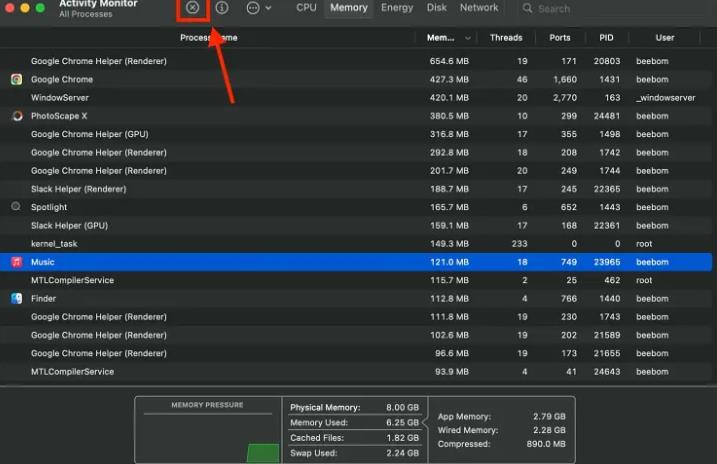 Sekarang, klik pada butang "Berhenti Paksa" dalam tetingkap pop timbul yang muncul.
Sekarang, klik pada butang "Berhenti Paksa" dalam tetingkap pop timbul yang muncul. 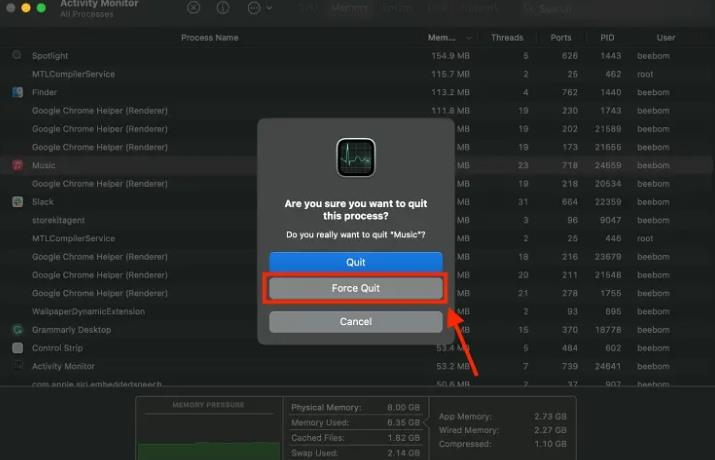
5 Gunakan Terminal untuk memaksa berhenti aplikasi pada Mac
Kaedah ini sesuai untuk pengguna Mac lanjutan yang biasa dengan antara muka baris arahan. Berhenti paksa aplikasi menggunakan Terminal pada Mac anda memberi anda kawalan yang tepat ke atas proses tersebut. Itu sahaja:
Gunakan Carian Spotlight untuk melancarkan apl Terminal pada Mac anda. Di sini, taip Killall "Nama Aplikasi" dan kemudian tekan kekunci Enter dan Mac anda akan memaksa keluar dari aplikasi.Jika apl mengandungi lebih daripada dua perkataan, anda harus meletakkan namanya dalam petikan (cth. "Google Chrome"). Selain itu, nama aplikasi adalah sensitif huruf besar-besaran.
Selain itu, sentiasa tersilap langkah berhati-hati dan pastikan anda berhenti memaksa proses yang betul, kerana arahan terminal boleh memberi kesan langsung dan serta-merta pada sistem anda.
Nota: Perintah killall berfungsi pada peringkat sistem, yang bermaksud pilihan autosimpan tidak berfungsi. Oleh itu, pastikan anda menyimpan sebarang kerja yang belum disimpan sebelum memaksa berhenti aplikasi kerana anda mungkin kehilangan perubahan yang belum disimpan.
6. Mulakan semula Mac anda secara paksa
Jika semuanya gagal, mulakan semula gaya lama yang baik boleh berfungsi dengan baik. Ia memberi Mac anda permulaan yang baharu dan boleh membetulkan sebarang isu yang menyebabkan aplikasi berkelakuan tidak menentu. Perkara yang boleh anda lakukan:
Tekan dan tahan kekunci Kawalan + Perintah + Kuasa sehingga Mac anda dimatikan. Sekarang, tunggu 5 saat dan Mac anda akan dimulakan semula seperti biasa. Sebagai alternatif, anda boleh menahan kekunci kuasa untuk memaksa Mac anda dimatikan, kemudian tekan butang kuasa sekali lagi untuk menghidupkannya.Itu sahaja; inilah cara untuk memaksa berhenti pada Mac. Menguasai teknik ini boleh memastikan Mac anda berjalan lancar, walaupun apabila apl tidak berfungsi. Ingat, paksa berhenti harus menjadi pilihan terakhir sentiasa cuba menutup aplikasi melalui kaedah biasa terlebih dahulu.
Soalan Lazim (Soalan Lazim)
S: Bagaimana untuk menutup Mac yang tidak bertindak balas?
Anda boleh menutup paksa Mac anda dengan menahan butang kuasa sehingga Mac anda dimatikan. Atau, jika Mac anda tidak bertindak balas, anda boleh mulakan semula secara paksa.
S: Bagaimanakah cara saya menyahbekukan Mac saya tanpa memaksa berhenti?
Jika anda ingin menyahbekukan aplikasi tanpa menghentikannya secara paksa, memulakan semula Mac anda ialah satu-satunya pilihan.
Atas ialah kandungan terperinci Bagaimana untuk memaksa menutup program pada komputer Apple MAC, 6 kaedah. Untuk maklumat lanjut, sila ikut artikel berkaitan lain di laman web China PHP!

